在使用我们的电脑的时候,不知道用户们是否知道我们的电脑也是能够设置自动关机的,但是具体要怎么去进行设置,很多的用户们都不是非常的了解,那就快来看看详细的教程吧~

1.首先打开【控制面板】-【计划任务】,在右边点击【创建基本任务】,在名称中键入【shutdown】,在描述中键入【让Windows 10定时自动关机】,点击下一步。
2.在【触发器】中选择【每天】,点击【下一步】,对时间进行设置(也可以默认),点击【下一步】。
3.在【操作】中选择【启动程序】,点击【下一步】,在【程序或脚本】中输入【shutdown】命令。
4.添加参数【-s -t 3600】(这里的时间单位是“秒”,3600表示一小时后执行),点击【下一步】。
5.在完成界面中显示了整个计划任务的详细信息,点击【完成】即可。

win10怎么设置闹钟
win10电脑时间总是不对
以上就是电脑技术网 Tagxp.com为广大用户们提供的win10设置定时关机详细教程了,希望能够帮助到广大的用户们,谢谢阅读~
 Win10暂停更新还是会更新的
Win10暂停更新还是会更新的 windows movie make保存后的视
windows movie make保存后的视 windows movie maker导出工程文
windows movie maker导出工程文 Windows Movie Maker给视频添加
Windows Movie Maker给视频添加 windows movie maker保存为视频
windows movie maker保存为视频 抖音直播pk查看对方主播方
抖音直播pk查看对方主播方 最近的Windows更新为Window
最近的Windows更新为Window 谷爱凌北京冬奥会比赛项
谷爱凌北京冬奥会比赛项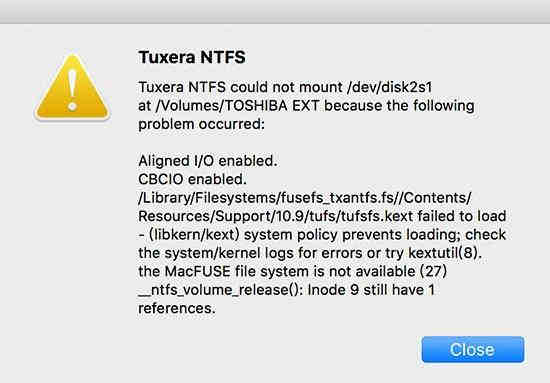 Windows 10 NTFS错误从OSR获得
Windows 10 NTFS错误从OSR获得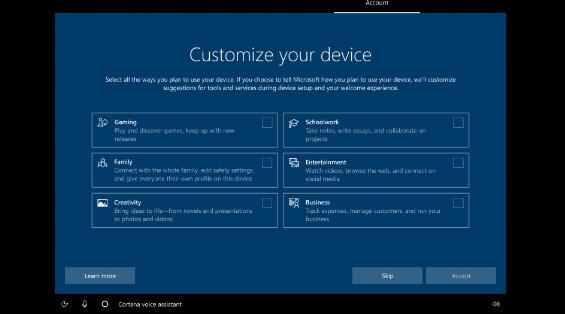 微软在开发频道向Windows
微软在开发频道向Windows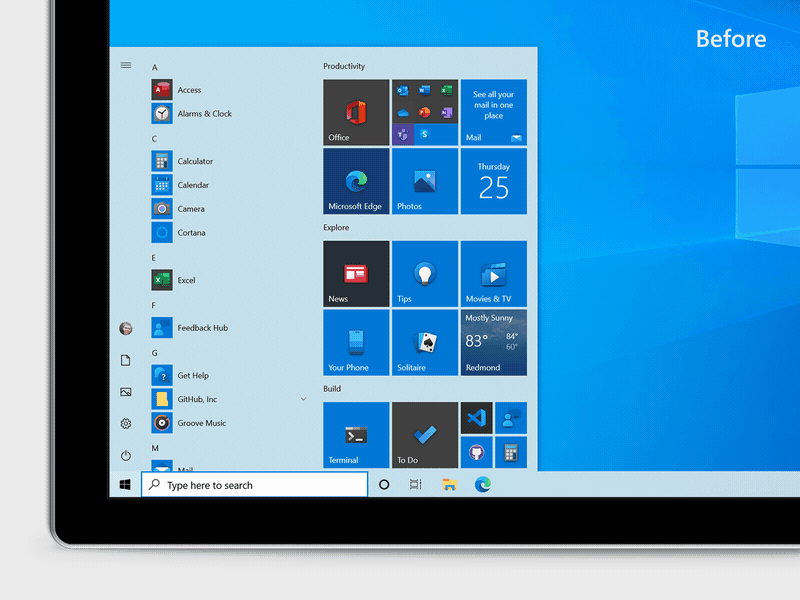 微软发布了Windows10Build19
微软发布了Windows10Build19 Intel封禁UEFI兼容模式:2
Intel封禁UEFI兼容模式:2 密码安全,QQ安全,木马防范
密码安全,QQ安全,木马防范 《暗黑破坏神不朽》武僧
《暗黑破坏神不朽》武僧 消逝的光芒2配置要求高吗
消逝的光芒2配置要求高吗 《无双大蛇2终极版》阿国
《无双大蛇2终极版》阿国 旌宇显卡驱动怎么下载
旌宇显卡驱动怎么下载 盈通rx6500xt大地之神是丐版
盈通rx6500xt大地之神是丐版 手把手教你修改显示属性
手把手教你修改显示属性 玩游戏用win7还是win10的介
玩游戏用win7还是win10的介 teambition邀请成员加入项
teambition邀请成员加入项 腾讯视频电脑版将视频保
腾讯视频电脑版将视频保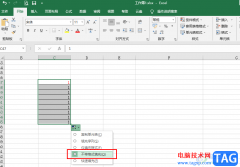 Excel设置不带格式填充的方
Excel设置不带格式填充的方 wps文档设置20x25稿纸的教
wps文档设置20x25稿纸的教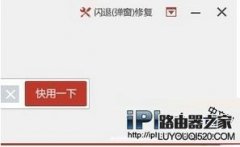 iPhone6s软件及游戏闪退解决
iPhone6s软件及游戏闪退解决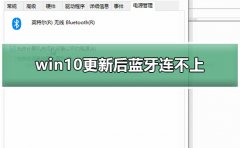 win10更新后蓝牙连不上
win10更新后蓝牙连不上 Wi-Fi功能通过调查权力法案
Wi-Fi功能通过调查权力法案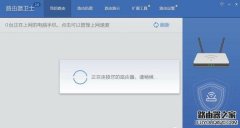 新版360路由器卫士怎么限
新版360路由器卫士怎么限
大家都知道U盘可以安装驱动,但是在安装的时候很容易出现异常,那么该怎么去解决呢?今天就给你们带来了win10u盘驱动异常解决方法,一起来看看吧。...
37320 次阅读
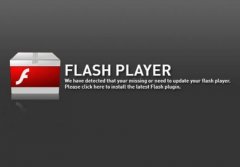
目前,很多浏览器已经终止了flash player的更新和所有服务,所以很多用户系统中的flash将成为多余的软件。但是flash是win10系统自带的软件,我们无法正常卸载它,下面就给带来相关的卸载教程,...
46527 次阅读
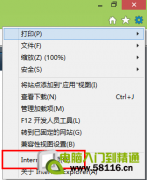
问题现象: 使用极点五笔在网页里无法输入,换极品、搜狗都无法解决。 解决方案: 可以尝试把浏览器的安全保护关闭。 1. 打开浏览器的 Internet 选项; 2. 取消勾选启用保护模式,然后...
114909 次阅读

很多的玩家都在win10系统上体验人工3游戏,不过不少都反映称玩起来非常的卡,那么该怎么去解决这个问题呢?今天就给你们带来了win10电脑玩人工3卡解决方法,一起看看吧。...
66415 次阅读
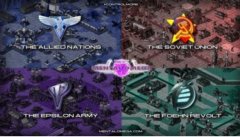
心灵终结是红警2的续作是一款非常不错的游戏,很多的小伙伴现在都在win10电脑上玩,但是玩的时候很多都觉得卡顿,那么该怎么办呢?一起来看看吧。...
48763 次阅读

win10系统是一款可以让用户们根据需要来进行设置更改的高人性化系统。今天小编为大家带来的就是win10分辨率最佳设置教程!有需要的小伙伴们一起来看看吧。...
65961 次阅读

在我们重装完系统以后,突然发现一件非常坑的事情就是我们所有的USB接口都无法使用了,那么这个问题怎么解决呢,快来看看详细的教程介绍吧~...
123396 次阅读
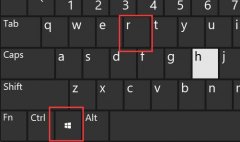
共享打印机是很多公司都会使用的东西,但是Windows系统共享打印机总是会遇到一些问题,例如最近就有了win11共享打印机709错误,只要卸载更新就可以了。...
54881 次阅读
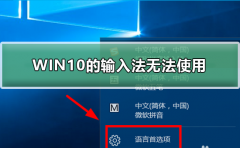
最近有使用win10系统的用户说,电脑的输入法使用的时候突然发现无法使用了,这个是什么情况呢?其实我们只要在Windows里找到对应的文件,点击启动就可以了,具体的教程下面一起来看看吧。...
25909 次阅读
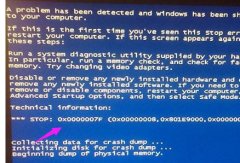
蓝屏是我们在系统使用的时候经常会碰到的问题,根据错误代码的不同,会有很多中不一样的原因和解决方法。例如我们在使用时遇到stop:0x0000007f的问题,可能是硬件或软件错误,下面就跟着...
37088 次阅读

据小编得到的消息,微软公司在1月14日再一次对win10操作系统进行了相关的更新。那么这次更新除了增加了一些常用的小功能之外,还对目前的操作系统进行了相应的优化以及之前版本出现问题...
89843 次阅读

win101909重置系统卡在100%不动了的问题,相信困扰了很多的用户吧,有的时候可能是我们的系统还在后台解析加载,如果还不能解决问题的话就来看下小编带来的详细方法步骤吧~...
67615 次阅读
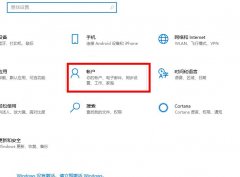
win10邮箱是win10系统自带的邮箱,作用很大有着很多的商务用途,但是很多的用户在使用的时候都出现过添加账户却没反应的情况,今天就给大家带来了详细的解决方法。...
41819 次阅读

为什么电脑不能正常关机了 电脑无法关机的原因及修复技巧...
87237 次阅读
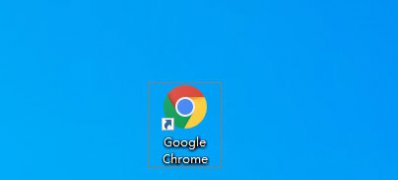
近日有Windows7旗舰版系统用户来反应,在使用电脑谷歌浏览器时,页面上就会出现0xc0000005错误字样,对于遇到这一情...
144390 次阅读